這部影片要介紹 Solar Fire 如何調整預設時區與地點
- 使用 Save 按鈕快速存取地點
- 透過 Preferences 編輯預設時區與地點
有興趣的同學請繼續往下觀看。
快速方式回顧
在「產生一張星圖」影片中提到,新增星圖時的 Save 按鈕可將當下設定的城市存為預設地點。這裡則要介紹另一個調整位置。
透過 Preferences 調整預設地點
- 在功能列點選 Preferences > Edit Settings。
- 開啟設定視窗後,切換到 Places 分頁。
- 預設會顯示 New York, NY 作為城市。
- 點選 Add 新增城市,上方會顯示當前預設城市。
- 點擊 Similar Names → Change State,選擇國家與城市。
- 範例:選擇 Taiwan / Taipei。
- 完成後,上方顯示會更新為 T’ai-pei, Taiwan。
- 確認資料無誤後,點擊 Select。
- 選擇新的城市後,點擊 Set as Default 設為預設城市。
- 下方的 Current Default Place 會從「New York, NY」變更為「T’ai-pei, Taiwan」。
- 若要刪除城市,可在左邊選取城市後點擊右側的 Delete。
- 完成設定後,點擊 OK 儲存並回到主畫面。
提示: 建議將常用城市(例如台北)設為預設地點,建立新星圖時就會自動帶入,省去重複設定的時間。
效果確認
回到主畫面後,嘗試新增一張星圖(例如事件盤),即可確認預設城市已從 New York 變更為 Taipei。